Provjerite ne-glomazne metode za preuzimanje i instaliranje AMD CPU upravljačkih programa za Windows 11, 10, 8, 7 PC.
Ako želite uživati u najboljim performansama svog AMD procesora, trebali biste uvijek ažurirati upravljačke programe za AMD CPU.
AMD je jedan od vodećih proizvođača u proizvodnji izvrsnih grafičkih kartica i naprednih procesora te je također pionir na tržištu. Tvrtka stvara moćne procesore koji mogu upravljati intenzivnim grafičkim radnim opterećenjem pri pokretanju vrlo naprednih igara i aplikacija.
No, kada upravljački program AMD CPU-a postane nedostupan ili nestane, možda ćete imati problema s brzinom obrade ili grafikom. Da biste riješili problem, morate s vremena na vrijeme ažurirati upravljački program AMD CPU.
Sada, ako razmišljate o tome, “kako nabaviti najnoviji i kompatibilan AMD drajver”, onda vam možemo pomoći. Kroz ovaj vodič pokazat ćemo vam nekoliko najboljih načina za preuzimanje i instaliranje ispravnog AMD CPU upravljačkog programa za Windows operativni sustav.
Također pročitajte: Preuzimanje i ažuriranje upravljačkog programa AMD GPIO za Windows 10
Jednostavne metode za preuzimanje, instalaciju i ažuriranje upravljačkih programa AMD CPU na računalu sa sustavom Windows
Korištenjem bilo kojeg od načina objašnjenih u nastavku možete bez problema preuzeti upravljački program za AMD CPU za Windows 11, 10 ili starije verzije.
Metoda 1: Ručno instalirajte upravljački program AMD CPU sa službene web stranice
Svaki proizvođač osigurava podršku za vozače za svoje proizvode. Isto tako, možete potražiti relevantne AMD CPU upravljačke programe na službenoj web stranici AMD-a. Međutim, prije nego što upotrijebite ovu metodu, samo budite sigurni da imate stručnost u tehničkoj niši i dovoljno vremena. Slijedite jednostavne korake u nastavku:
- Posjetite službenu web stranicu AMD.
- Idite na VOZAČI I PODRŠKA odjeljak i kliknite na njega.

- Zatim se pomaknite prema dolje kako biste odabrali uređaj koji trenutno koristite.
- Odaberite ispravan procesor i kliknite na opciju POŠALJI.
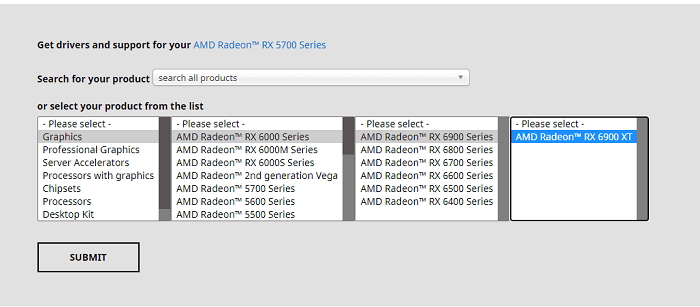
- Sada preuzmite originalnu i najnoviju verziju upravljačkog programa sa stranice za preuzimanje upravljačkog programa.
- Nakon preuzimanja, pokrenite .exe datoteku dvostrukim klikom na nju i izvršite upute za instalaciju prikazane na zaslonu vašeg računala.
Nakon što instalirate najnovije AMD CPU upravljačke programe na svoje računalo, pokušajte ponovno pokrenuti računalo kako biste spremili nedavno unesene promjene.
Također pročitajte: Ažurirajte AMD upravljački program na Windows 10 – preuzmite i instalirajte jednostavno
Metoda 2: Koristite Bit Driver Updater za automatsko ažuriranje upravljačkog programa AMD CPU (preporučeno)
Smatrate li gornju metodu pomalo izazovnom ili dugotrajnom? Ako da, onda pokušajte Bit Driver Updater. Ovo je najlakši i najbrži način za instaliranje najnovije verzije upravljačkih programa uređaja na operacijskom sustavu Windows. Ne samo za vozače, već je rješenje i najbolji način za povećanje ukupnih performansi osobnog računala.
Softver je dobro poznat po tome što pojednostavljuje kompletan proces otkrivanja, preuzimanja i ažuriranja upravljačkih programa na Windows PC-u. Najbolja stvar u vezi s ovim softverom je što su potrebna samo dva jednostavna klika za ažuriranje svih zastarjelih upravljačkih programa. No, za to morate koristiti pro verziju Bit Driver Updater-a. Uz to, također dobivate tehničku pomoć 24*7 i 60-dnevno jamstvo potpunog povrata uz pro verziju. Osim toga, ako koristite pro verziju, tada ćete moći koristiti napredne značajke koje nudi Bit Driver Updater kao što su zakazivanje skeniranja, sigurnosno kopiranje i vraćanje itd.
Međutim, ako ne želite trošiti novac kako biste imali pristup pro verziji Bit Driver Updater-a, još uvijek možete ažurirati upravljačke programe pomoću njegove besplatne verzije. Uz besplatnu verziju, možete instalirati najnovija ažuriranja upravljačkih programa jedno po jedno jer je djelomično ručno.
Da biste koristili ovaj alat za ažuriranje upravljačkih programa, slijedite dolje navedene korake:
- Preuzmite Bit Driver Updater.

- Pokrenite instalacijski program i pridržavajte se uputa na zaslonu.
- Otvorite Bit Driver Updater.
- Kliknite Skeniraj na lijevom oknu da izvršite skeniranje zastarjelih upravljačkih programa na vašem računalu.
- Pričekajte da se rezultati prikažu na vašem zaslonu.
- Pregledajte rezultate skeniranja.

- Ako imate besplatnu verziju, kliknite Ažuriraj odmah pored upravljačkog programa AMD CPU. A ako koristite pro verziju, tada možete kliknuti na Ažuriraj sve kako biste jednim klikom ažurirali sve nereagirajuće ili zastarjele upravljačke programe za računalo.

Nakon ažuriranja upravljačkih programa računala, ponovno pokrenite računalni sustav. To je to! Pogledajte kako bez napora možete ažurirati upravljački program AMD CPU na vašem Windows 10, 11, 8, 7 PC.
Također pročitajte: Najbolji besplatni program za ažuriranje upravljačkih programa za Windows
Metoda 3: Preuzmite upravljački program AMD CPU putem Windows Update
Posljednje, ali ne i najmanje važno, korisnik može dobiti najnovija ažuriranja upravljačkog programa AMD CPU pomoću značajke Windows Update. Štoviše, ovo će također donijeti nedavna ažuriranja sustava, sigurnosne zakrpe, poboljšanja performansi, ispravke grešaka i mnoge nove značajke koje će vaše računalo učiniti lakšim i bržim. Evo kako koristiti ovu metodu:
- Idite na izbornik Start i kliknite na ikonu zupčanika (Postavke).

- Ovo će pokrenuti postavke sustava Windows na vašem zaslonu. U ovom prozoru morate pronaći i kliknuti na Ažuriranje i sigurnost opcija.

- Na lijevoj ploči samo provjerite je li odabrano Windows Update. Ako nije, odaberite ga za nastavak.
- Na kraju, kliknite na Provjerite ima li ažuriranja.

Sada morate sjediti i čekati da se najnoviji AMD CPU upravljački programi, kao i druga ažuriranja sustava, instaliraju na vaš računalni sustav. Nakon što sve bude gotovo, ponovno pokrenite sustav kako biste primijenili nove promjene.
Također pročitajte: Preuzimanje i ažuriranje upravljačkog programa AMD SMBus za Windows
Preuzmite i ažurirajte upravljački program AMD CPU za Windows: GOTOVO
U ovom tekstu smo raspravljali o tri najprikladnije metode za preuzimanje AMD CPU upravljačkog programa na Windows 11, 10, 8, 7 PC. Korisnik može odabrati bilo koju od predloženih metoda. Međutim, ako tražite jednostavan i jednostavan način da instalirate upravljačke programe za AMP CPU na svoje računalo, isprobajte Bit Driver Updater. Ovaj veličanstveni program za ažuriranje upravljačkih programa svaku operaciju izvodi samostalno. Da biste vidjeli kako stvari idu, svakako biste trebali isprobati Bit Driver Updater. To možete učiniti klikom na donji gumb za preuzimanje.

Za sva pitanja ili dodatne informacije u vezi s istim, možete nas kontaktirati putem polja za komentare ispod. Također, za više članaka o tehnologiji i vodiča za instalaciju upravljačkih programa, možete se pretplatiti na naš bilten. Uz to, možete nas pratiti i dalje Facebook, Cvrkut, Instagram, i Pinterest.